
Вы хотите превратить свой Raspberry Pi 5 в мощный медиацентр? Тогда вам понадобится Kodi — универсальное программное обеспечение для организации медиабиблиотеки и просмотра различных контентов: фильмов, сериалов, музыки, фотографий и т.д. В этой статье мы предоставим вам подробную инструкцию по установке Kodi на Raspberry Pi 5.
Шаг 1: Подготовка Raspberry Pi 5
Первым делом убедитесь, что ваш Raspberry Pi 5 работает на последней версии операционной системы. Вы можете загрузить и установить последнюю версию Raspberry Pi OS с официального сайта. Также убедитесь, что у вас есть достаточно свободного места на SD-карте для установки Kodi и хранения медиаконтента.
После установки операционной системы на Raspberry Pi 5, вам потребуется подключить его к интернету. Вы можете использовать как проводное, так и беспроводное подключение, в зависимости от ваших предпочтений и доступности.
Шаг 2: Установка Kodi
Теперь перейдем к установке Kodi на Raspberry Pi 5. Для этого запустите терминал и выполните следующие команды:
sudo apt-get update
sudo apt-get install kodi
Эти команды обновят список пакетов и установят Kodi на ваш Raspberry Pi 5. Во время установки вам может быть предложено подтвердить свое действие. Просто нажмите «Y» и нажмите клавишу Enter, чтобы продолжить.
Шаг 3: Настройка Kodi
После установки Kodi, перейдите к его настройке. Запустите Kodi, выбрав его из меню приложений или выполните команду kodi в терминале.
При первом запуске Kodi вас встретит мастер настройки. Следуйте указаниям мастера для настройки языка, местоположения и других параметров. Вы также можете настроить доступ к вашим медиафайлам на сетевых дисках или других устройствах.
Теперь ваш Raspberry Pi 5 готов к использованию в качестве медиацентра с помощью Kodi! Вы можете добавить медиафайлы на ваш Raspberry Pi 5 через USB-накопитель или сетевые диски и наслаждаться любимыми фильмами и музыкой на большом экране.
Установка Kodi на Raspberry Pi 5 позволит вам сделать ваш маленький компьютер еще более универсальным и функциональным. Пользуйтесь своим медиацентром на Raspberry Pi 5 на здоровье!
- Как создать медиацентр на Raspberry pi 5
- Шаг 1: Установка операционной системы
- Шаг 2: Установка Kodi
- Шаг 3: Настройка Kodi
- Шаг 4: Наслаждайтесь вашим медиацентром
- Подробная инструкция по установке Kodi
- Установка программ и инструментов
- 1. Операционная система
- 2. Обновление системы
- 3. Установка Kodi
- Настройка медиацентра
- 1. Настройка сетевого подключения
- 2. Подключение к хранилищу данных
- 3. Установка и настройка дополнений
- 4. Настройка внешнего управления
- 5. Подключение к телевизору
- Проблемы и их решения при установке
- Вопрос-ответ:
- Как установить Kodi на Raspberry Pi 5?
- Как подключить Raspberry Pi 5 к телевизору для использования Kodi?
- Как добавить медиафайлы в Kodi на Raspberry Pi 5?
- Могу ли я установить дополнения для Kodi на Raspberry Pi 5?
- Как настроить пульт дистанционного управления для Kodi на Raspberry Pi 5?
- Как установить Kodi на Raspberry Pi 5?
Как создать медиацентр на Raspberry pi 5
Шаг 1: Установка операционной системы
Первым шагом необходимо установить операционную систему на Raspberry pi 5. Для этого существует несколько вариантов, но самым популярным и простым из них является использование ОС Raspbian. Вы можете скачать последнюю версию Raspbian с официального сайта Raspberry pi и установить ее на карту памяти с помощью программы-записи образов, например, Etcher.
Шаг 2: Установка Kodi
После установки операционной системы вы можете приступить к установке Kodi. Для этого откройте терминал на Raspberry pi 5 и выполните следующую команду:
sudo apt-get install kodi |
Данная команда загрузит и установит все необходимые пакеты для работы Kodi на Raspberry pi 5.
Шаг 3: Настройка Kodi
После установки Kodi вам необходимо настроить его для вашего медиацентра. Это включает в себя подключение к вашему телевизору или монитору, настройку пультов управления и настройку доступа к вашей библиотеке медиафайлов.
Чтобы подключить Raspberry pi 5 к вашему телевизору или монитору, подключите HDMI-кабель к соответствующему порту на Raspberry pi 5 и к HDMI-порту на вашем телевизоре или мониторе.
Некоторые телевизоры или мониторы могут требовать настройки разрешения и частоты обновления на Raspberry pi 5. Вы можете изменить эти настройки, отредактировав файл /boot/config.txt с помощью текстового редактора. Например, чтобы изменить разрешение на 1920×1080 и частоту обновления на 60 Гц, добавьте следующие строки в файл:
hdmi_group=1 | hdmi_mode=16 |
После сохранения изменений перезагрузите Raspberry pi 5 для применения настроек.
Чтобы настроить пульт управления, вам необходимо подключить его к Raspberry pi 5 и зайти в раздел «Устройства» в настройках Kodi. Там вы сможете настроить пульт управления для ваших нужд.
Для настройки доступа к вашей библиотеке медиафайлов вам необходимо добавить местоположение этих файлов в Kodi. Для этого вы можете использовать встроенные инструменты Kodi или настроить сетевое хранилище на Raspberry pi 5, например, с помощью сетевого протокола SMB или NFS.
Шаг 4: Наслаждайтесь вашим медиацентром
После настройки Kodi вы готовы наслаждаться своим медиацентром на Raspberry pi 5. Вы можете добавить медиафайлы в вашу библиотеку, настроить плейлисты и пользоваться прочими функциями, доступными в Kodi.
Управлять вашим медиацентром можно с помощью пульта управления, клавиатуры или даже с помощью мобильного устройства, используя соответствующие приложения. Также вы можете настроить автозапуск Kodi при включении Raspberry pi 5, чтобы ваш медиацентр всегда был готов к работе.
Теперь вы знаете, как создать медиацентр на Raspberry pi 5 с помощью Kodi. Приятного просмотра!
Подробная инструкция по установке Kodi
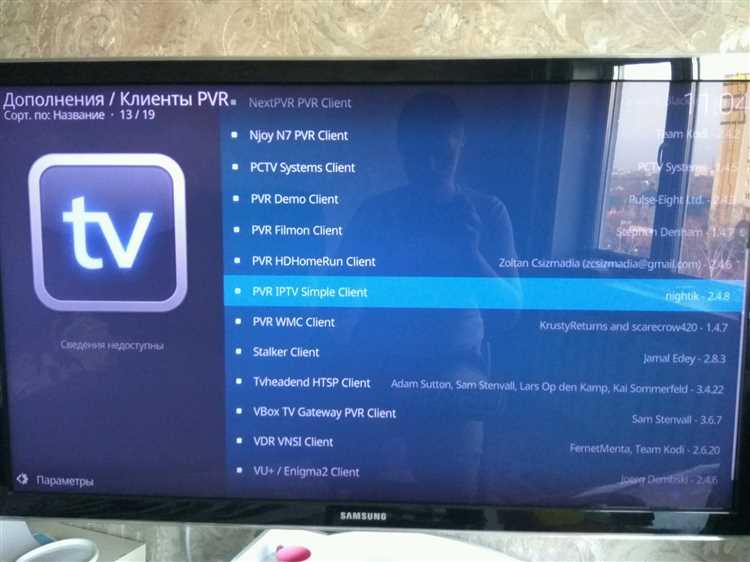
Перед началом установки убедитесь, что Raspberry Pi 5 уже настроена и находится в рабочем состоянии.
| Шаг 1 | Откройте терминал на Raspberry Pi 5. |
| Шаг 2 | Введите следующую команду в терминале для обновления списков пакетов:sudo apt-get update |
| Шаг 3 | Введите следующую команду для установки Kodi:sudo apt-get install kodi |
| Шаг 4 | Подтвердите установку Kodi, нажав клавишу «Y». |
| Шаг 5 | Подождите, пока процесс установки завершится. Это может занять несколько минут. |
| Шаг 6 | После завершения установки Kodi будет доступен в меню «Приложения». |
Теперь у вас есть подробная инструкция по установке Kodi на Raspberry Pi 5. Приятного использования медиацентра!
Установка программ и инструментов
Перед началом установки Kodi на ваш Raspberry pi 5, вам потребуется установить несколько программ и инструментов. В данном разделе, мы рассмотрим необходимые шаги для установки этих компонентов.
1. Операционная система
Первым шагом является установка операционной системы на ваш Raspberry pi 5. Вы можете выбрать Raspbian OS, который является официальной операционной системой Raspberry pi, или любую другую поддерживаемую ОС.
2. Обновление системы
После установки операционной системы, рекомендуется обновить её до последней версии. Для этого, откройте терминал и выполните следующие команды:
| sudo apt-get update | Обновляет список доступных пакетов |
| sudo apt-get upgrade | Обновляет установленные пакеты |
3. Установка Kodi
Теперь мы готовы установить Kodi на наш Raspberry pi 5. Для этого, выполните следующие команды:
| sudo apt-get install kodi | Устанавливает Kodi |
После завершения установки, Kodi будет доступен в меню вашей операционной системы. Вы можете запустить его оттуда или с помощью команды:
| kodi | Запускает Kodi |
Теперь у вас установлен Kodi на ваш Raspberry pi 5 и вы можете наслаждаться просмотром фильмов, сериалов и других медиа-контента!
Настройка медиацентра
После установки Kodi на Raspberry Pi 5 необходимо выполнить несколько дополнительных настроек для оптимальной работы медиацентра.
1. Настройка сетевого подключения
Подключите Raspberry Pi 5 к сети с помощью Ethernet-кабеля или настройте беспроводное подключение Wi-Fi. Для этого откройте меню «Настройки», выберите «Сеть» и выполните необходимые настройки.
2. Подключение к хранилищу данных
Если у вас есть внешний жесткий диск или сетевое хранилище, вы можете подключить его к Raspberry Pi 5 для доступа к медиафайлам. Для этого подключите устройство к USB-порту или выполните настройку сетевого доступа к хранилищу данных.
3. Установка и настройка дополнений
Kodi поддерживает множество дополнений, которые помогут расширить функциональность медиацентра. Откройте меню «Настройки», выберите «Дополнения» и установите необходимые плагины и расширения для работы с медиафайлами.
4. Настройка внешнего управления
Для удобства управления медиацентром можно использовать смартфон или планшет. Установите приложение Kodi Remote на свое мобильное устройство и выполните его настройку для управления медиацентром по Wi-Fi.
5. Подключение к телевизору
Чтобы просматривать контент с медиацентра на телевизоре, подключите Raspberry Pi 5 к HDMI-порту вашего телевизора. Убедитесь, что телевизор находится в режиме ввода HDMI, чтобы получить сигнал с медиацентра.
После выполнения этих настроек вы сможете наслаждаться комфортным использованием медиацентра Kodi на Raspberry Pi 5.
Проблемы и их решения при установке
Установка Kodi на Raspberry Pi может иногда вызывать некоторые проблемы. В этом разделе представлены некоторые распространенные проблемы и способы их решения:
| Проблема | Решение |
|---|---|
| Не удается запустить Kodi после установки | Убедитесь, что вы правильно установили Kodi и все зависимости. Попробуйте перезагрузить Raspberry Pi и запустить Kodi снова. |
| Возникают проблемы с отображением видео | Убедитесь, что у вас установлены все необходимые драйверы и кодеки для воспроизведения видео. Обновите Kodi до последней версии и попробуйте использовать разные настройки видео. |
| Звук не работает или искажен | Проверьте, что у вас правильно настроены звуковые устройства в Kodi. Убедитесь, что у вас установлены все необходимые драйверы для работы со звуком на Raspberry Pi. |
| Kodi вылетает или зависает | Первым делом проверьте, что у вас установлена последняя версия Kodi. Если проблема не устраняется, попробуйте отключить некоторые дополнения или настроек, которые могут вызывать конфликты. |
| Проблемы с доступом к медиафайлам | Убедитесь, что у вас есть права доступа к папке с медиафайлами и что путь к файлам указан правильно в настройках Kodi. |
Если у вас возникли другие проблемы при установке Kodi на Raspberry Pi, рекомендуется обратиться к официальной документации Kodi или сообществу пользователей для получения дополнительной помощи.
Вопрос-ответ:
Как установить Kodi на Raspberry Pi 5?
Чтобы установить Kodi на Raspberry Pi 5, вам потребуется выполнить несколько простых шагов. Во-первых, вам нужно установить операционную систему на Raspberry Pi 5, например, Raspbian. Затем откройте терминал и выполните команду для установки Kodi. После установки Kodi вы можете начать настройку медиацентра.
Как подключить Raspberry Pi 5 к телевизору для использования Kodi?
Чтобы подключить Raspberry Pi 5 к телевизору для использования Kodi, вы должны использовать HDMI-кабель. Подключите один конец кабеля к HDMI-порту на Raspberry Pi 5, а другой конец к HDMI-порту на телевизоре. Затем включите Raspberry Pi 5 и выберите соответствующий источник входа на телевизоре для отображения изображения с Raspberry Pi 5.
Как добавить медиафайлы в Kodi на Raspberry Pi 5?
Чтобы добавить медиафайлы в Kodi на Raspberry Pi 5, вам нужно открыть Kodi и перейти в настройки. Там вы найдете раздел «Медиа», где вы можете добавить источники для разных типов медиафайлов, таких как фильмы, музыка или фотографии. Выберите тип медиафайла, который вы хотите добавить, и указывайте путь к папке, где хранятся ваши медиафайлы. После этого Kodi будет автоматически сканировать папку и добавлять медиафайлы в свою библиотеку.
Могу ли я установить дополнения для Kodi на Raspberry Pi 5?
Да, вы можете установить дополнения для Kodi на Raspberry Pi 5. Для этого откройте Kodi и перейдите в раздел «Дополнения». Там вы найдете официальный репозиторий Kodi, в котором есть множество дополнений для расширения функционала медиацентра. Выберите нужное дополнение и установите его. Также вы можете установить сторонние дополнения, загрузив их с официальных источников или других репозиториев.
Как настроить пульт дистанционного управления для Kodi на Raspberry Pi 5?
Для настройки пульта дистанционного управления для Kodi на Raspberry Pi 5 вам нужно открыть Kodi и перейти в раздел «Пульты дистанционного управления». Там вы найдете список совместимых пультов дистанционного управления. Выберите свой пульт из списка и выполните указанные инструкции для его настройки. Обычно это включает в себя пару пульт-приемник, настройку кнопок и проверку их работоспособности. После настройки ваш пульт будет работать с Kodi на Raspberry Pi 5.
Как установить Kodi на Raspberry Pi 5?
Для установки Kodi на Raspberry Pi 5 следуйте этим шагам: 1. Скачайте последнюю версию Kodi с официального сайта. 2. Установите ОС Raspbian на Raspberry Pi 5. 3. Обновите и обновите пакеты системы. 4. Установите Kodi, следуя инструкциям на сайте. 5. Запустите Kodi и настройте его под ваши предпочтения.

